Brief:Tutorial singkat ini menunjukkan cara menginstal Ubuntu MATE pada perangkat Raspberry Pi.
Raspberry Pi sejauh ini adalah SBC (Single Board Computer) paling populer dan papan masuk untuk pembuat. Raspbian yang didasarkan pada Debian adalah sistem operasi resmi untuk Pi. Ini ringan, dibundel dengan alat pendidikan dan menyelesaikan pekerjaan untuk sebagian besar skenario.
Menginstal Raspbian juga mudah, tetapi masalah dengan Debian adalah siklus pemutakhiran yang lambat dan paket yang lebih lama.
Ada daftar besar Raspberry Pi OS dan Ubuntu adalah salah satunya. Menjalankan Ubuntu di Raspberry Pi memberi Anda pengalaman yang lebih kaya dan perangkat lunak terkini. Kami memiliki beberapa opsi untuk menjalankan Ubuntu di Pi Anda.
- Ubuntu MATE :Ubuntu MATE adalah satu-satunya distribusi yang secara native mendukung Raspberry Pi dengan lingkungan desktop yang lengkap.
- Server Ubuntu 18.04 + Menginstal lingkungan desktop secara manual.
- Menggunakan Gambar yang dibuat oleh komunitas Ubuntu Pi Flavour Maker, gambar ini hanya mendukung varian Raspberry Pi 2B dan 3B dan tidak diperbarui ke rilis LTS terbaru.
Opsi pertama adalah yang termudah dan tercepat untuk diatur sementara opsi kedua memberi Anda kebebasan untuk menginstal lingkungan desktop pilihan Anda. Saya sarankan untuk menggunakan salah satu dari dua opsi pertama.
Berikut adalah tautan untuk mengunduh Gambar Disk. Dalam artikel ini saya hanya akan membahas instalasi Ubuntu MATE.
Menginstal Ubuntu MATE di Raspberry Pi
Buka halaman unduhan Ubuntu MATE dan dapatkan gambar yang direkomendasikan.
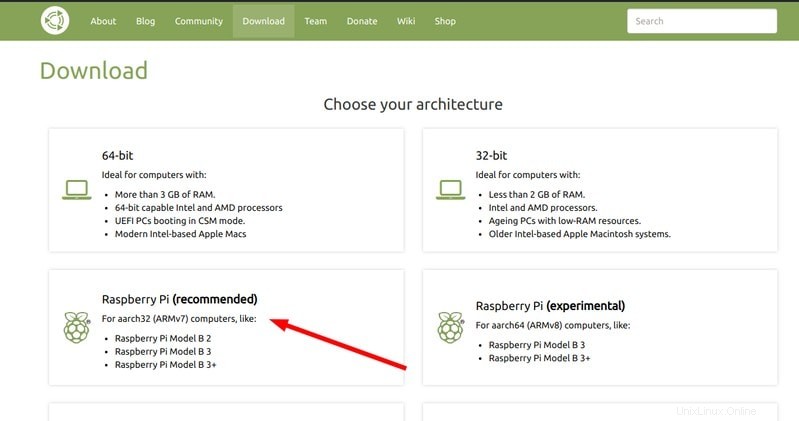
Versi ARM64 eksperimental hanya boleh digunakan jika Anda perlu menjalankan aplikasi 64-bit saja seperti MongoDB di server Raspberry Pi.
Unduh Ubuntu MATE untuk Raspberry PiLangkah 1:Menyiapkan Kartu SD
File gambar perlu didekompresi setelah diunduh. Anda cukup mengklik kanan untuk mengekstraknya.
Atau, perintah berikut akan melakukan pekerjaan.
xz -d ubuntu-mate***.img.xzAtau Anda dapat menggunakan 7-zip jika Anda menggunakan Windows.
Pasang Balena Etcher , kami akan menggunakan alat ini untuk menulis gambar ke kartu SD. Pastikan kapasitas kartu SD Anda minimal 8 GB.
Luncurkan Etcher dan pilih file gambar dan kartu SD Anda.
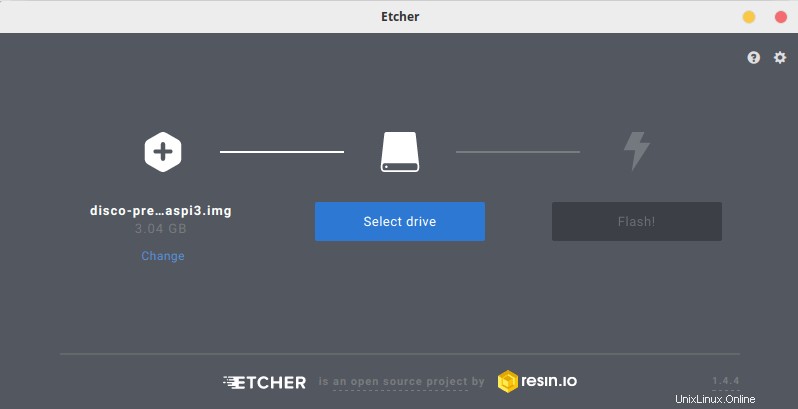
Setelah proses flashing selesai, kartu SD sudah siap.
Langkah 2:Menyiapkan Raspberry Pi
Anda mungkin sudah tahu bahwa Anda memerlukan beberapa hal untuk memulai dengan Raspberry Pi seperti mouse, keyboard, kabel HDMI, dll. Anda juga dapat menginstal Raspberry Pi tanpa kepala tanpa keyboard dan mouse, tetapi tutorial ini bukan tentang itu.
- Colokkan mouse dan keyboard.
- Hubungkan kabel HDMI.
- Masukkan kartu SD ke dalam slot kartu SD.
Nyalakan dengan mencolokkan kabel daya. Pastikan Anda memiliki catu daya yang baik (minimal 5V, 3A). Catu daya yang buruk dapat mengurangi kinerja.
Instalasi Ubuntu MATE
Setelah Anda menyalakan Raspberry Pi, Anda akan disambut dengan proses instalasi Ubuntu yang sangat familiar. Prosesnya cukup mudah dari sini.
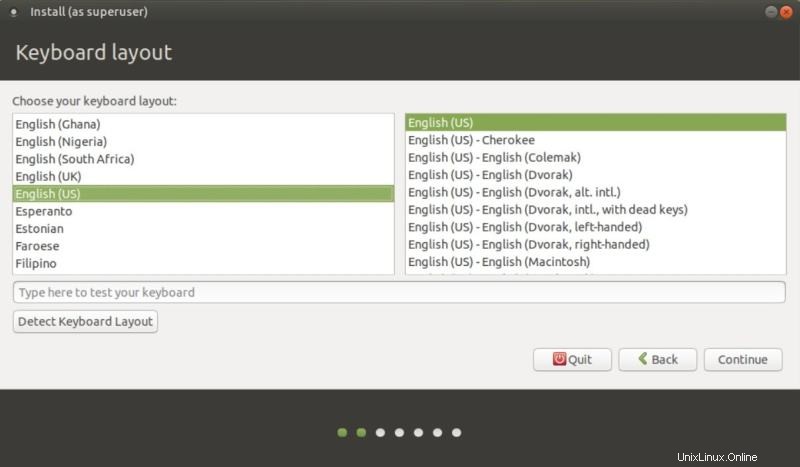
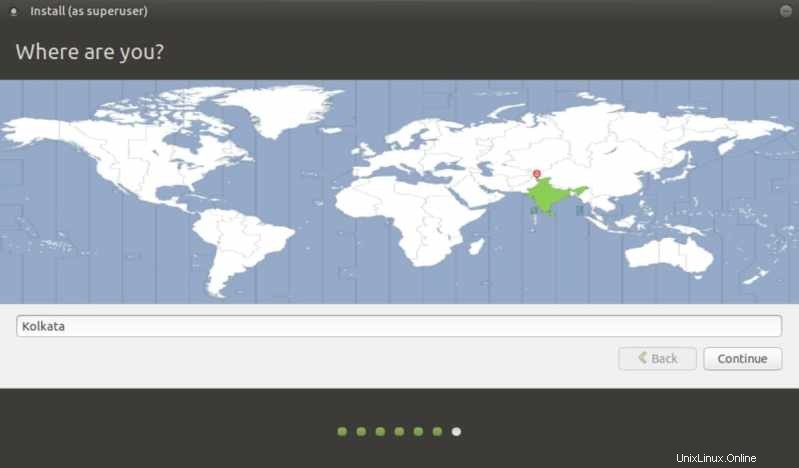
Pilih jaringan WiFi Anda dan masukkan kata sandi di layar koneksi jaringan.
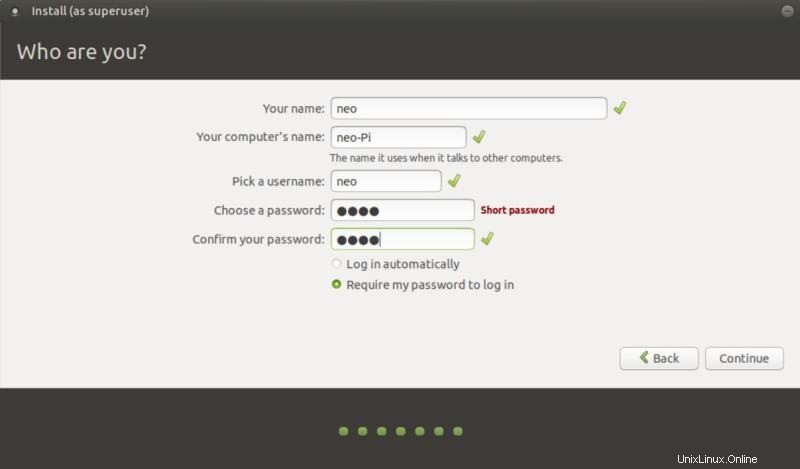
Setelah mengatur tata letak keyboard, zona waktu, dan kredensial pengguna, Anda akan dibawa ke layar masuk setelah beberapa menit. Dan voila! Anda hampir selesai.
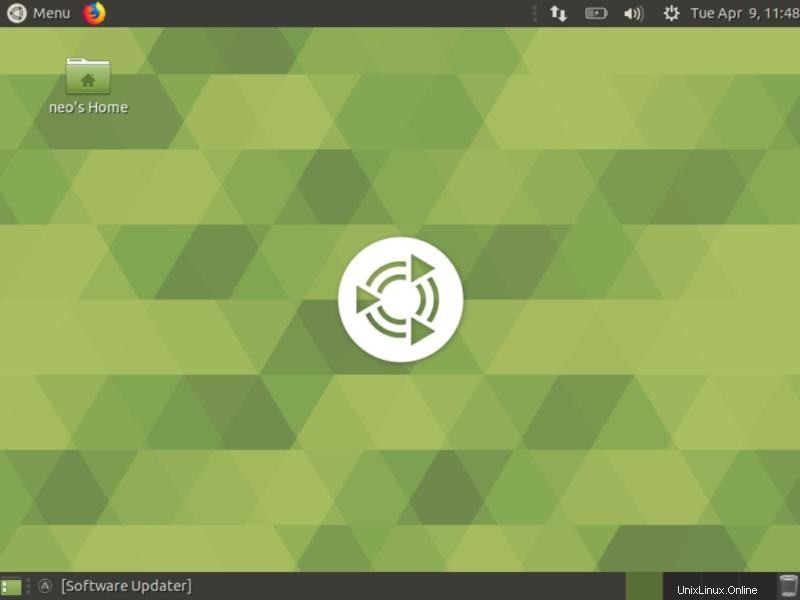
Setelah masuk, hal pertama yang harus Anda lakukan adalah memperbarui Ubuntu. Anda dapat menggunakan baris perintah untuk itu.
sudo apt update
sudo apt upgradeAnda juga dapat menggunakan Pembaruan Perangkat Lunak.
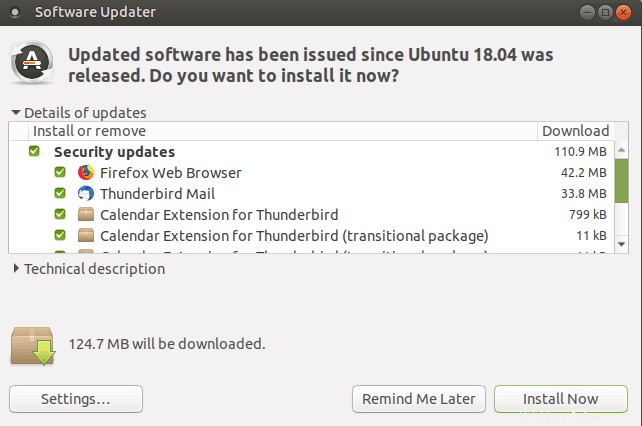
Setelah pembaruan selesai dipasang, Anda siap melakukannya. Sekarang Anda dapat melanjutkan dan membuat beberapa proyek Raspberry Pi yang mengagumkan.
Apa yang membuat Anda berpikir tentang menginstal Ubuntu di Raspberry dan bagaimana pengalaman Anda dengan Raspbian? Beri tahu saya di komentar di bawah.